win10文件夹或文件已在另一程序中打开的解决方法
2024-01-30 15:27:57作者:极光下载站
win10电脑中可以一边操作文件一边操作应用程序,有些时候,我们想要关闭电脑中的某些文件,会提示你该文件已在其他程序中打开的这种情况,很多小伙伴想要,那么我们可以进入到系统性能的窗口中,进入到cpu的资源监视器的窗口中,搜索当你想要关闭的文件名,当检测出来之后,就可以直接将检测出来正在运行的文件进行结束任务就好了,操作起来是很方便的,下方是关于如何使用win10文件夹或文件在其他程序打开的具体解决方法,如果你需要的情况下可以看看方法教程,希望对大家有所帮助。

方法步骤
1.将win10电脑桌面左下角的开始菜单的图标进行右键点击,选择菜单选项中的【任务管理器】选项进入。
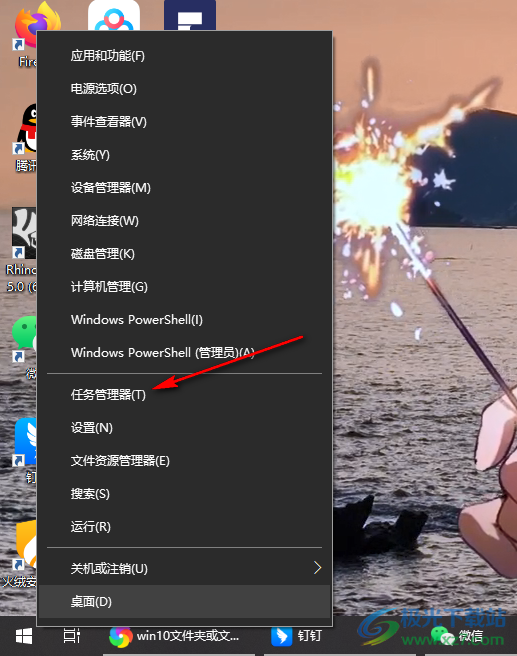
2.当我们进入到页面中之后,在页面的菜单选项中将【性能】选项点击一下。
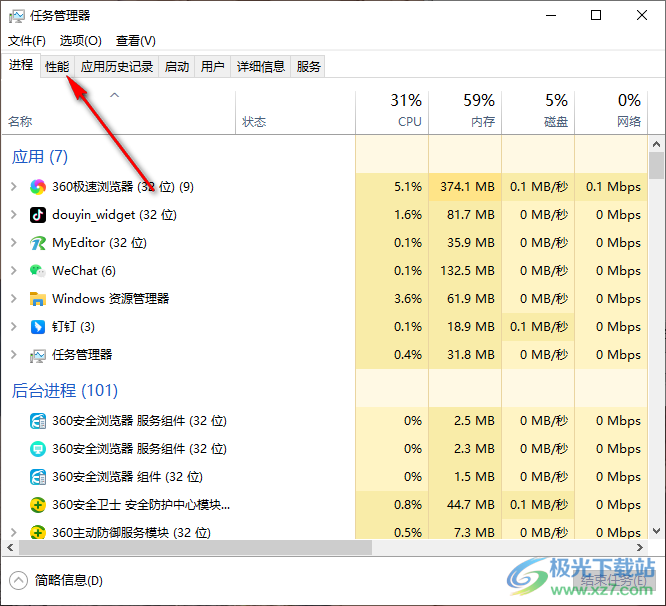
3.在性能页面中,我们需要左侧的【cpu】选项,然后将该页面底部的【打开资源监视器】选项,进入到设置窗口中。
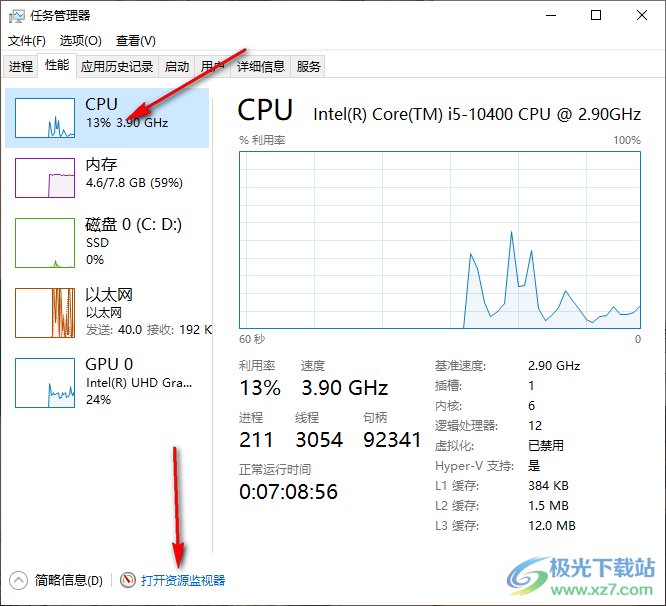
4.这时,我们可以在【关联的句柄】后面的搜索框中输入自己要进行查找的文件名,随后即可搜索出来该文件夹中正在运行的内容。
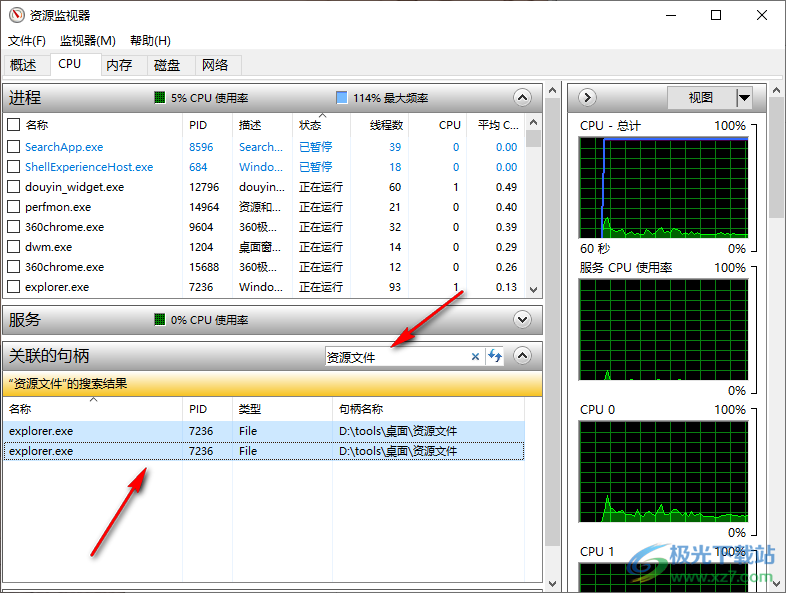
5.那么我们将搜索出来的内容选中之后,进行右键点击选择【结束任务】选项就好了。
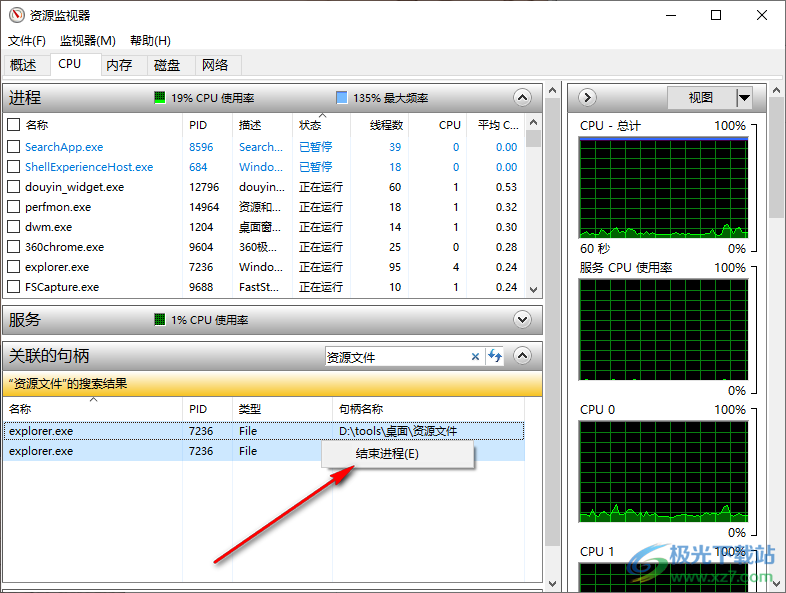
以上就是关于如何使用win10文件夹或文件已在其他程序中打开的具体解决方法,如果你遇到以上的这种情况,那么可以进入到系统性能的资源监视器页面中,将需要取消运行的文件进行搜索出来,将其结束任务就好了,感兴趣的话可以操作试试。
